În acest articol, vom vorbi despre înregistrarea vocii și a muzicii în Nuendo Software. Cu toate acestea, înainte de a începe, ar trebui să spuneți mai întâi că acest material este o continuare a subiectului despre instalarea driverului asio în nuendo. Prin urmare, pentru început vă recomand să configurați acest driver și abia apoi să reveniți la acest material.
Acum trebuie să creăm un nou proiect pentru a începe. Pentru aceasta, mergeți la fila "Fișier" și selectați "Proiect nou" din meniul derulant.
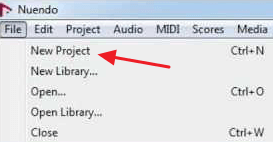
În continuare ni se oferă să alegeți șabloane în nuendo. Dar din moment ce nu le avem încă, mai întâi alegem "Gol" (adică gol).
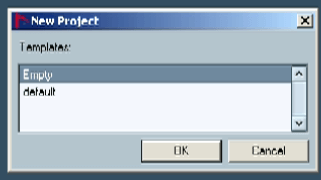
În continuare ni se oferă să alegeți un director. De exemplu, alegeți "Desktop" și faceți clic pe "Creați", în câmpul gol, introduceți numele noului folder pentru proiecte (de exemplu, Project) și apoi apăsați "Ok" de două ori. Totul, am creat un nou proiect.
Pentru cei care au început să lucreze în programul Nuendo, îmi voi aminti un detaliu important. Trebuie să creați proiecte în fiecare folder separat. Fiecare proiect va stoca absolut toate datele. Prin urmare, nu recomand să puneți totul într-un singur dosar. În caz contrar, dacă trebuie să transferați un proiect, va trebui să îl salvați ulterior. Și nu este recomandabil să vă petreceți timpul cu aceste lucruri.
Deci, pentru a începe cu înregistrarea, trebuie să creați piese. În câmpul (1), faceți clic dreapta și selectați "Add Audio Track".
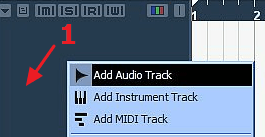
În noul meniu, va trebui să configurați configurația piesei audio. Avem nevoie de o piesă pentru piesă și de trei pentru voce. Deci, mai întâi vom crea o pistă pentru piesă. În elementul "Count" am pus 1, iar în "Configurarion" am pus stereo-ul și apăsăm "Ok".
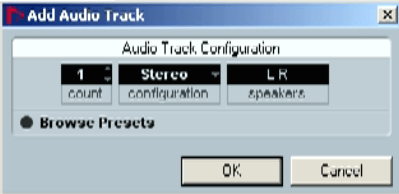
Aici este noua noastră piesă creată.
Număr nou de piesă audio 1
Acum vom crea 3 piese mono. În mod similar, faceți clic dreapta pe câmp (1) și selectați "Add Audio Track". În "count" am pus 3, iar în "configuration" am selectat "mono", deoarece vocalele vor fi folosite. Apoi faceți clic pe "OK".
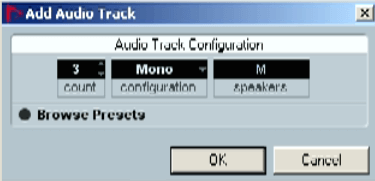
Mai sunt și alte trei melodii create în Nuendo Software. Acum putem crește scara fiecărei piste (2), selectând marginea și ținând-o cu butonul stâng al mouse-ului. De asemenea, utilizând glisoarele (3), puteți modifica scara întregii ferestre de editare. Deoarece am creat melodii, dar datele audio nu sunt încă disponibile, câmpul din dreapta va fi gol.
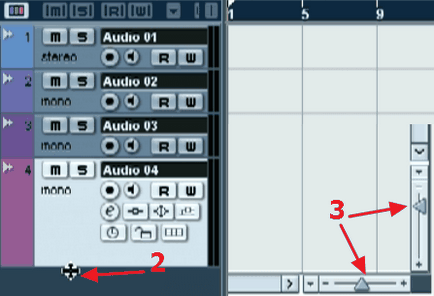
Apoi puteți redenumi cu ușurință fiecare piesă. Pentru aceasta, în cazul în care este scris Audio și numărul piesei, faceți dublu clic pe butonul stâng al mouse-ului și introduceți numele. Voi suna piesa pentru coloana sonora "Minus", iar restul pentru voce voi numi Vocal I, Vocal II si Vocal III.
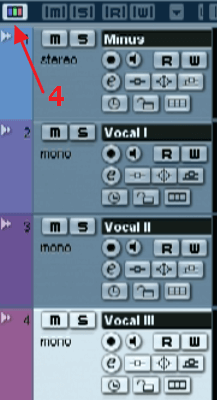
De asemenea, pentru fiecare piesă puteți seta culoarea dorită, piese de colorare (4) și așa mai departe. Dar acest lucru nu este cel mai important și până acum nu ne vom concentra asupra acestui lucru.
Pentru cei care folosesc interfețe audio multi-canale, trebuie să alocați fiecărui canal canalul de care aveți nevoie. Pentru aceasta, de exemplu, în Nuendo Studio alegem "Vocal I", iar în stânga din meniul "Stereo In stânga" puteți selecta canalul de intrare. În "Stereo Out" puteți selecta canalul de ieșire.
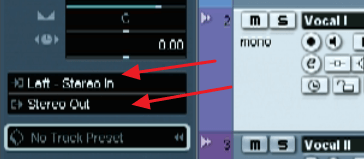
Să presupunem că, dacă ați conectat toate cele 8 canale într-o interfață audio de 8 canale. apoi în meniul "Left Stereo In" veți vedea toate canalele. Va trebui să selectați doar cea de care aveți nevoie și să atribuiți intrarea microfonului 1 piesei Vocal доро, intrarea microfonului 2 la Vocal II, iar a treia intrare va aloca și piesa a treia. Acest lucru va permite ca cei trei vocaliști să fie înregistrați separat în trei microfoane și de-a lungul unor piste diferite.
Vă recomandăm să citiți: Cum să instalați corect microfonul când înregistrați vocea într-un studio de acasă.
Acum rămâne să încărcăm pista de fonogramă în piesa corespunzătoare. În primul rând, vom selecta prima melodie cu clic-stânga (numesc-o "Minus"). Accesați meniul "Fișier", selectați "Import" și faceți clic pe "Fișier audio". Selectați piesa dorită și faceți clic pe "Deschidere".
În fereastra nouă "Opțiuni de import" avem:
- Sample Flate (44.100 kHz la 48.000 kHz) - convertiți acest fișier cu o rată de eșantionare de la 44 kHz la 48 kHz.
- Mărimea eșantionului (32 biți până la 24 biți) - pentru a schimba adâncimea de biți a piesei, deoarece are 32, iar proiectul specifică 24.
- Split Channels
Selectați parametrul dorit și faceți clic pe "Ok". Dacă nu doriți ca sunetul Nuendo să apară într-o astfel de fereastră în viitor, atunci nu uitați să bifați "Do not Ask Again".
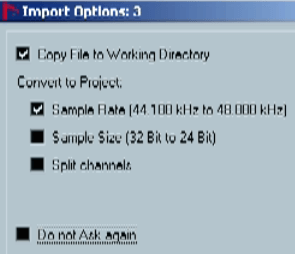
De asemenea, înainte de încărcarea melodiei în programul Nuendo, va trebui să stabilim un alt detaliu foarte important. Aceasta este rata de eșantionare și adâncimea de biți a proiectului nostru. Pentru a face acest lucru, faceți clic pe butonul din dreapta al mouse-ului (5), selectați "Project" -> "Project Setup".
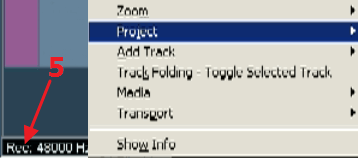
În "Sample Flate", setăm frecvența de eșantionare a proiectului. În cazul meu, cardul multimedia funcționează numai în modul 48.000 kHz. Dar o carte profesională vă va permite să expuneți frecvența de care aveți nevoie. În "Flacord Format" alegem adâncimea adâncimii de biți cu care programul va înregistra datele audio. Aici vă recomand să setați un minim de 24 biți. Salvați acum setările.
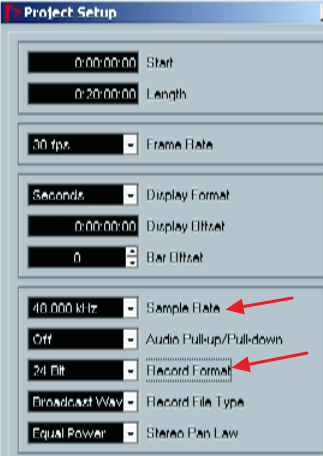
Să ne reconstruim traseul în software-ul audio Nuendo. Acum, cu fereastra pop-up "Import Option", nu vom schimba cifrele. Și schimbați frecvența de eșantionare (puneți o bifă). După ce faceți clic pe "Ok", veți vedea bara de încărcare a liniei. Apoi veți vedea o piesă nouă în câmpul drept (6).
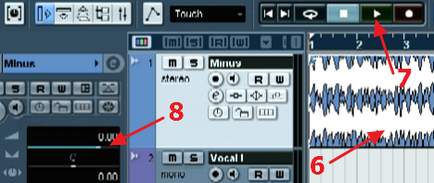
Acum, pentru a reda această piesă, trebuie să apăsați butonul Redare (7). Volumul piesei poate fi ajustat cu glisorul (8). Puteți face mai liniștită sau mai tare. Asta este, reglați volumul vocii programabil când înregistrați voce.
Înregistrare audio Nuendo
Pentru a înregistra voce în Nuendo audio după ce toate canalele sunt atribuite, trebuie să selectați melodia dorită (de exemplu, Vocal I). Dacă există mai multe piese, trebuie să le selectați utilizând tasta Ctrl sau tasta Shift.
Pentru fiecare piesă dorită, selectați "Înregistrați activarea" și apoi faceți clic pe "Înregistrarea transportului". După aceasta, minusul începe să sune și se înregistrează o fonogramă.
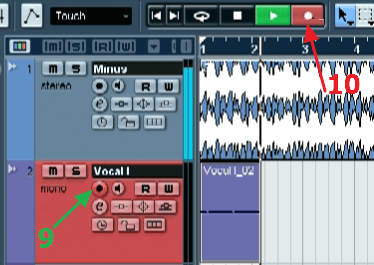
Asta este! Acum știi cum să înregistrezi voce și muzică în Nuendo Software. Principalul lucru este să configurați corect toate canalele. Dacă totul este înregistrat și redat, atunci ați configurat toate canalele și ați conectat corect. Dacă nu ai întârzieri, atunci ai pus totul corect. Ca urmare, înregistrarea în sine trebuie să treacă cu succes.
Făcând clic pe buton, sunteți de acord cu politica noastră de confidențialitate și acordul de utilizare.
Trimiteți-le prietenilor: